Win10硬盘重装系统教程(详细指南帮助您轻松重装系统)
在使用电脑的过程中,难免会遇到各种问题,有时候系统崩溃、病毒感染等情况可能会让我们不得不重装操作系统。本文将为您详细介绍如何在Win10系统中使用硬盘重装系统,让您轻松解决系统问题。
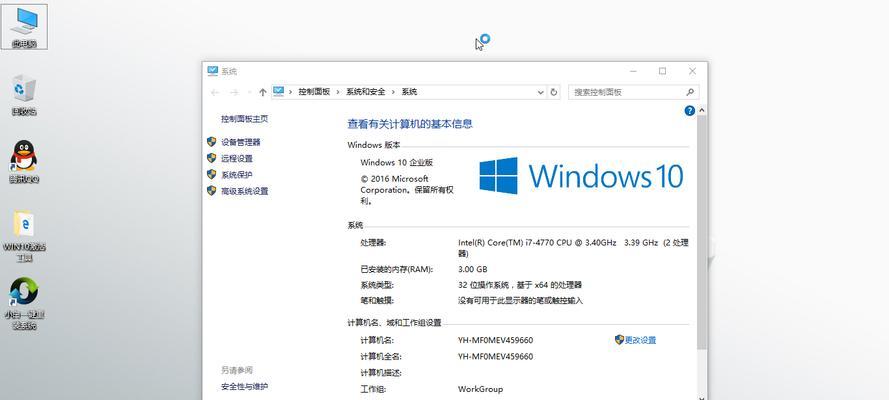
准备工作
在进行系统重装之前,确保您已经备份好重要的文件和数据,以防丢失。还需要准备一个U盘或者可启动的光盘,用于存储系统安装程序。
下载系统镜像
您需要从Microsoft官方网站下载合适的Win10系统镜像。在下载页面中,选择您需要的版本和语言,并确保选择的是最新版本。
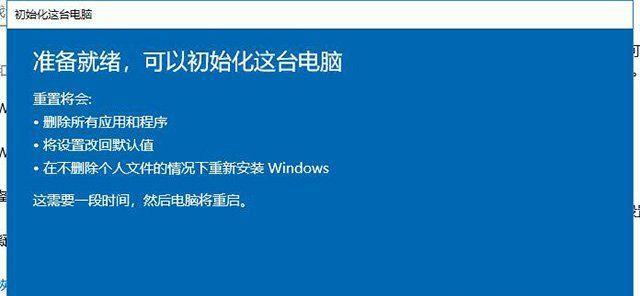
制作启动盘
利用下载的Win10系统镜像,制作一个可启动的U盘或者光盘。您可以使用专门的制作工具,如Rufus或者Windows10USB工具,将镜像写入U盘或光盘中。
进入BIOS设置
将制作好的启动盘插入电脑,并重启电脑。在启动过程中,按下相应的按键(通常是F2或Delete键)进入BIOS设置。在BIOS设置中,将启动项设置为U盘或光盘。
选择系统安装方式
重启电脑后,系统会自动从U盘或光盘启动。进入安装界面后,选择适当的语言和其他设置,并点击“下一步”按钮。
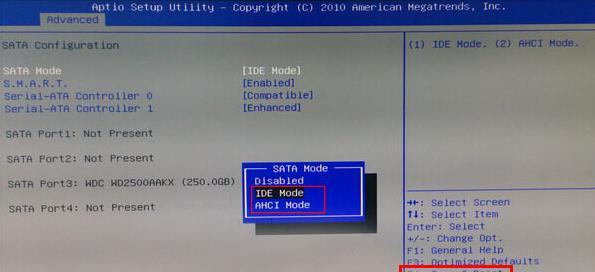
开始安装
在安装界面中,选择“自定义安装”。接下来,选择您要安装系统的磁盘,并点击“下一步”。如果磁盘已经有其他分区,请先删除所有分区。
等待安装完成
系统开始进行安装,这个过程可能需要一段时间,请耐心等待。系统会自动完成一系列的操作,包括复制文件、安装驱动程序等。
设置系统和用户信息
在系统安装完成后,您需要进行一些初始设置。包括选择系统名称、创建用户账号和密码等。请根据自己的需求进行设置。
更新系统和驱动程序
一旦系统安装完成,您需要立即进行系统更新,以获取最新的安全补丁和功能。同时,还需要安装显卡、声卡等硬件驱动程序,以确保电脑正常运行。
安装常用软件
完成系统更新和驱动程序安装后,您可以开始安装常用的软件,如浏览器、办公软件等。记得从官方网站下载软件,以免安装恶意软件。
恢复备份的文件和数据
如果您在重装系统前备份了重要的文件和数据,现在可以将它们恢复到新系统中。请确保备份文件的完整性和正确性。
优化系统设置
重装完系统后,您可以进行一些优化设置,以提升电脑性能和使用体验。例如清理无用的启动项、关闭不必要的服务等。
安全防护措施
为了保护您的电脑免受病毒和恶意软件的侵害,建议安装杀毒软件,并定期更新病毒库。保持操作系统和其他软件的最新补丁也很重要。
备份重要文件和数据
重装系统后,记得定期备份重要的文件和数据。这样即使遇到系统问题,也能够快速恢复到之前的状态,避免数据丢失。
通过本文的介绍,您已经学会了如何在Win10系统中使用硬盘重装系统。这个过程可能需要花费一些时间和精力,但它能够解决许多系统问题,让您的电脑重新焕发活力。记得在操作之前备份重要的文件和数据,并遵循每个步骤进行操作。希望本文对您有所帮助!


